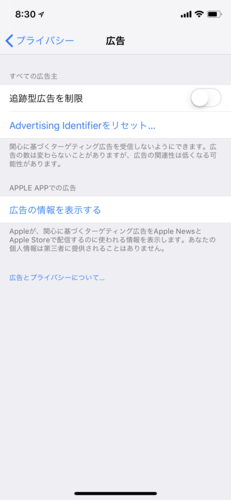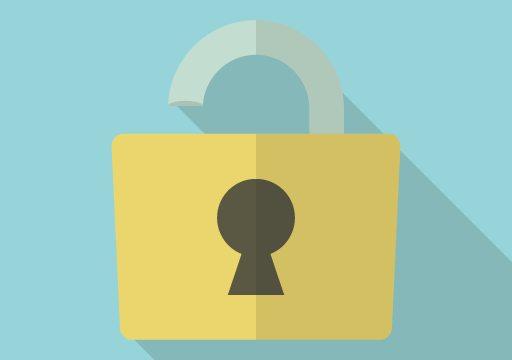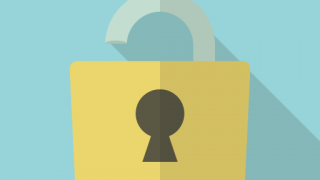CardRecorderとはDWEのトークアロングカード(TAC)の録音&応募を支援するアプリです。
使い方は次の通りです。
Contents
初期設定
アプリを使うために子供の登録を行います。
設定画面の兄弟設定をタップして兄弟設定画面を開きます。
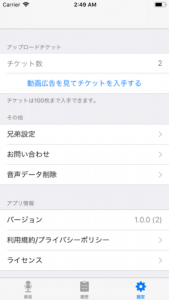
兄弟設定画面にて兄弟の名前を入力します。
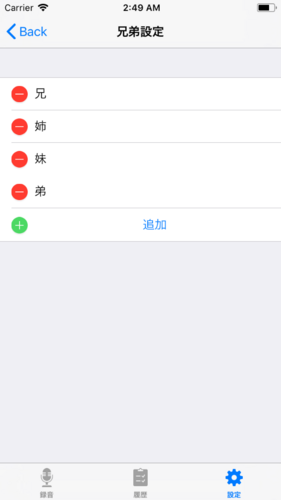
録音後に兄弟を削除すると履歴画面で名前が表示されなくなります。
これでとりあえず初期設定は完了です。
録音する
録音画面を開くとカメラが起動するので赤枠内にカードのバーコードが入るようにします。
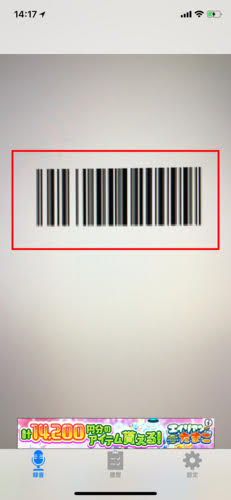
バーコードを読み込むとカード番号と単語が表示された画面が出るので録音する子供を選択して録音ボタンをタップします。
録音ボタンが赤色になっている時は録音中です。
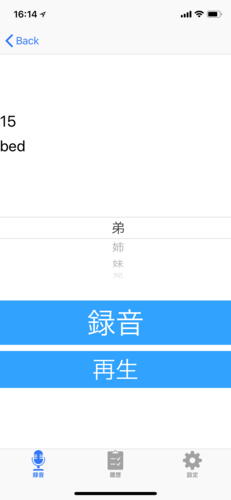
また、再生ボタンで最後に録音した音声を聞くことができます。
一覧を表示する
履歴画面でBookごと、兄弟ごとに絞り込んで録音した音声を確認できます。
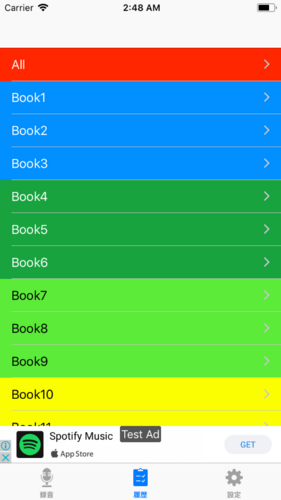
一覧には左からカード(番号・内容)、子供の名前、録音日時、音声ファイルのサイズを表示します。
(一覧はカード番号順に並んでます)
音声を聞きたい行をタップすると音声を再生します。
また、右にスワイプすることで不要な音声を削除できます。
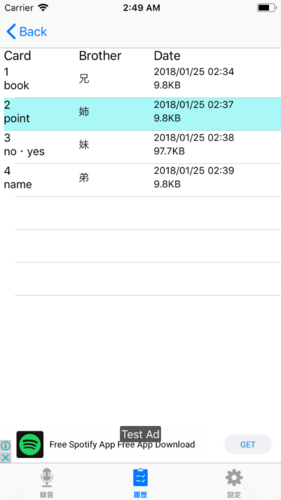
応募する
まずはCardRecorderで応募の準備をします。
履歴画面から応募したい音声を選んで左にスワイプします。
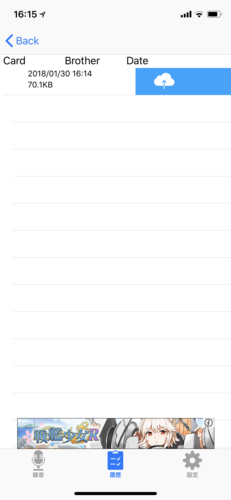
応募準備にはアップロードチケットが必要です。
下記のような画面が表示されたら応募準備完了です。
応募準備完了した音声は背景が水色表示されます。
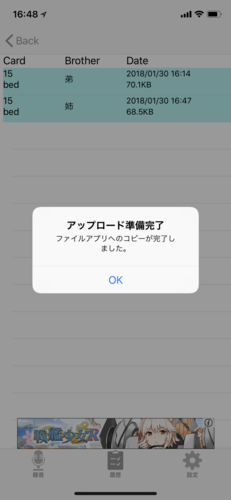
次はブラウザからDWEの応募のページを表示し、いつも通りの操作を行います。
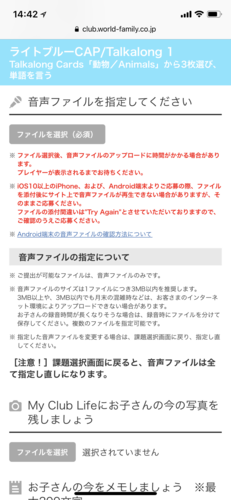
下記のような画面が表示されたら「ブラウズ」をタップします。
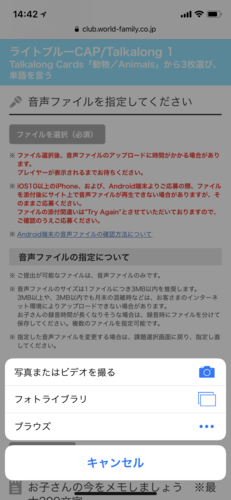
ブラウズ画面が表示されるので「このiPhone内」をタップします。
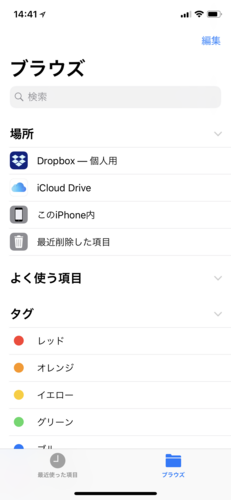
次の画面では「Card Recorder」をタップします。
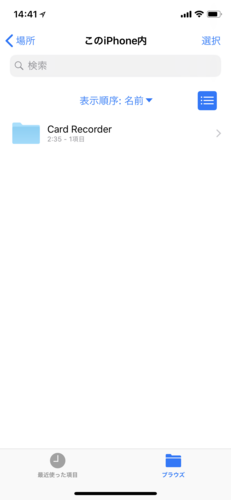
応募準備完了した音声ファイルの一覧が表示されるので応募するファイルをタップするとアップロードが始まります。

アップロードが完了すると下記のように表示されるのであとはいつも通り応募するだけです。
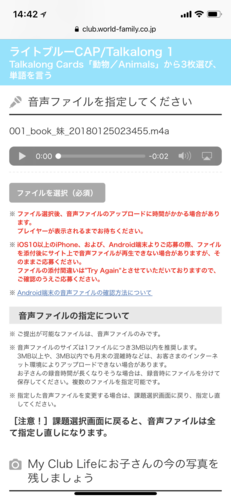
チケット入手する
履歴画面から行う応募準備にはアップロードチケットが必要となります。
現在のチケット数は設定画面から確認することができます。
下記の場合だとチケット数が2枚なので2つの音声ファイルを応募することができます。
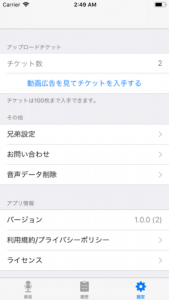
チケットがなくなってしまった場合は動画広告を見ることでチケットを入手できます。
広告がエラーで表示されない場合は時間をおいてチャレンジして下さい。
プレミアムチケットを購入する(現在販売中止)
現在プレミアムチケットの販売を一時中止しております。
プレミアムチケットを購入することで半年間動画広告を見ずに応募準備ができるようになります。
プレミアムチケットは設定画面の「プレミアムチケットを購入する。」から購入できます。
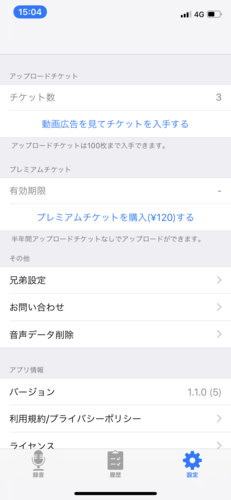
表示されたウィンドウの「購入する」をタップします。
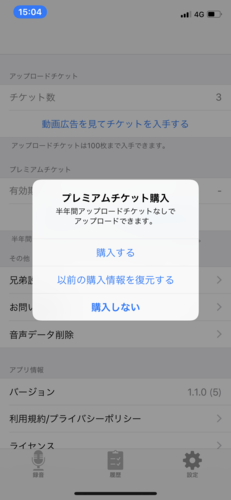
下記が表示されると半年分のプレミアムチケットが購入完了となります。
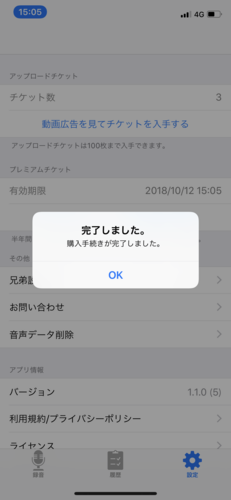
プレミアムチケット購入後は有効期限に半年先の日時が表示され、その期限までは応募準備が何回でも可能です。
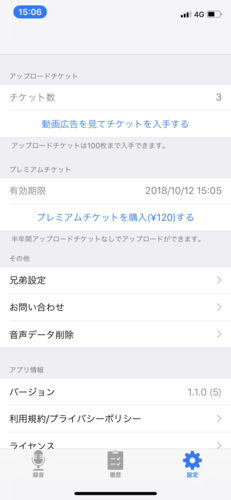
過去に一度でもプレミアムチケットを購入したことがある場合は下記が表示されますが「購入する」をタップすることで再度購入可能です。
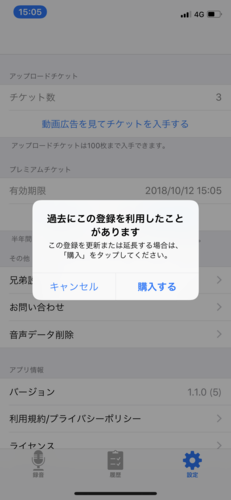
有効期限内でもプレミアムチケットの更新ができますが、有効期間がさらに半年追加されるわけではなく更新時点から半年になりますのでご注意下さい。
有効期限が切れてからの更新をおすすめします。また、プレミアムチケットの価格は変更する可能性があります。
プレミアムチケットを復元する
iPhone本体の更新等でアプリを再インストールした場合に過去に購入した有効期限内のプレミアムチケットを復元することができます。
復元の操作はプレミアムチケットの購入時と同じ設定画面の「プレミアムチケットを購入する。」から行うことができます。
表示されたウィンドウの「以前の購入情報を復元する」をタップし認証します。
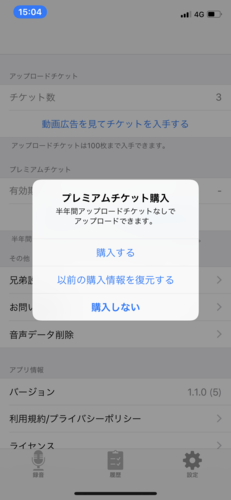
下記が表示されると過去に購入したプレミアムチケットの復元が完了となります。
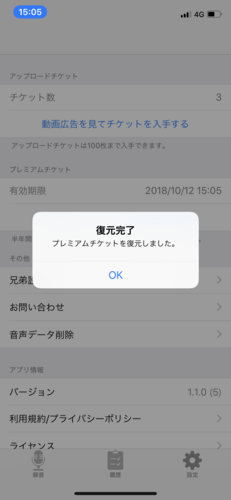
有効期限は過去に購入した時から半年になります。過去に購入したプレミアムチケットの有効期限が切れている場合やプレミアムチケットを購入したことがない場合は復元できません。
応募状況を管理する
各カードの応募状況を下記3つの状態で管理できます。
- なにもしてない(白色)
- アップロード済み(薄いブックの色)
- パス済み(ブックの色)
パス一覧画面を開くと1〜510までカードの状態が表示されます。
子供の誤操作防止のため画面を開いたあとは番号をタップしても状態を変更することができません。
履歴画面からアップロードを行ったカードについては自動的にカードの状態が「アップロード済み」になります。
Q&A
1. 動画広告が表示されない(iPhone)
iPhoneの設定アプリの「プライバシー」をクリックします。
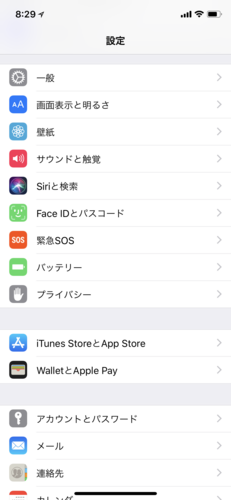
次に「広告」をクリックします。

追跡型広告を一度ON(緑色)にし、OFF(白色)に戻します。
その後「Advertising Identifierをリセットする」をクリックしIDをリセットします。
Card Recorderアプリを再起動すると広告が表示されると思います。